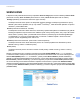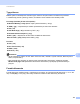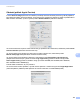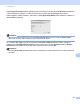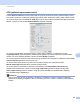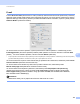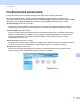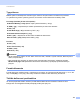Software User's Guide
Table Of Contents
- Príručka používateľa programov
- Použiteľné modely
- Definícia poznámok
- Upozornenie o zostavení a publikovaní
- DÔLEŽITÁ INFORMÁCIA
- Obsah
- Časť I: Ovládacie tlačidlá zariadenia
- Časť II: Windows®
- 2 Tlač
- Používanie ovládača tlačiarne Brother
- Tlač dokumentu
- Obojstranná tlač
- Simultánne skenovanie, tlač a faxovanie
- Nastavenia ovládača tlačiarne
- Prístup k nastaveniam ovládača tlačiarne
- Karta Základné
- Karta Rozšírené
- Karta tlačových profilov
- Podpora
- Karta Príslušenstvo
- Karta Porty
- Funkcie v ovládači tlačiarne BR-Script3 (emulácia jazyka PostScript® 3™)
- Status Monitor
- 3 Skenovanie
- Skenovanie dokumentu pomocou ovládača TWAIN
- Skenovanie dokumentu pomocou ovládača WIA
- Skenovanie dokumentu pomocou ovládača WIA (Windows Fotogaléria a Windows Faxovanie a skenovanie)
- Používanie aplikácie Nuance™ PaperPort™ 12SE
- Zobrazenie položiek
- Organizácia položiek v priečinkoch
- Rýchle prepojenia na iné aplikácie
- Aplikácia Nuance™ PaperPort™ 12SE umožňuje konvertovať text vo forme obrázku na editovateľný text
- Importovanie položiek z iných aplikácií
- Exportovanie položiek do iných formátov
- Odinštalovanie aplikácie Nuance™ PaperPort™ 12SE
- 4 ControlCenter4
- Prehľad
- Používanie aplikácie ControlCenter4 v Domácom režime režime
- Karta skenovania
- Karta PC-FAX (pre modely MFC)
- Karta Nastavenia zariadenia
- Karta Podpora
- Používanie aplikácie ControlCenter4 v Pokročilom režime
- Karta skenovania
- Karta PC-Copy
- Karta PC-FAX (pre modely MFC)
- Karta Nastavenia zariadenia
- Karta Podpora
- Karta Vlastné nastavenia
- Stručná príručka pre skenovanie
- Zmena nastavení tlačidla skenovania pre ponuku Skenovať do počítača
- 5 Diaľkové nastavenie (pre modely MFC)
- 6 Softvér Brother PC-FAX (pre modely MFC)
- 7 Nastavenie brány firewall (iba pre sieťových používateľov)
- 2 Tlač
- Časť III: Apple Macintosh
- 8 Tlač a faxovanie
- 9 Skenovanie
- 10 ControlCenter2
- 11 Diaľkové nastavenie (pre modely MFC)
- Časť IV: Používanie tlačidla pre skenovanie
- 12 Skenovanie (pre používateľov kábla USB)
- 13 Sieťové skenovanie (pre sieťových používateľov)
- Skôr než začnete používať funkciu Sieťové skenovanie
- Používanie tlačidla pre skenovanie na sieti
- Skenovať do e-mailu
- Skenovať do e-mail (e-mailový server, pre DCP-8250DN, MFC-8910DW a MFC-8950DW(T): štandardné, MFC-8510DN a MFC-8520DN: možnosť prevziať)
- Skenovať do obrázku
- Skenovať do OCR
- Skenovať do súboru
- Skenovať na FTP
- Skenovať na sieť (Windows®)
- Ako nastaviť nové predvolené nastavenie pre veľkosť súboru (Skenovať do E-mailu (E-mailový server), FTP a sieť, pre modely s 5-riadkovým LCD displejom)
- Ako nastaviť nové východiskové nastavenia skenovania do E-mailu(E-mailový server, pre model DCP-8250DN a MFC-8950DW(T))
- Používanie protokolu Web Services na skenovanie v sieti (Windows Vista® SP2 alebo vyššia verzia a Windows® 7)
- Index
184
ControlCenter2
10
SKENOVANIE 10
K dispozícii sú štyri tlačidlá skenovania pre aplikácie Scan to Image (Skenovať do obrázka), Scan to OCR
(Skenovať do OCR), Scan to E-mail (Skenovať do e-mailu) a Scan to File (Skenovať do súboru).
Image (Obrázok) (Predvolené nastavenie: Apple Preview)
Umožňuje skenovať stranu priamo do akejkoľvek grafickej aplikácie umožňujúcej prezeranie a úpravy.
Môžete vybrať cieľovú aplikáciu, ako je napr. Adobe
®
Photoshop
®
, alebo akúkoľvek aplikáciu na úpravu
obrázkov v počítači Macintosh.
OCR (Predvolené nastavenie: TextEdit)
Umožňuje skenovať stranu alebo dokument, automaticky spúšťa OCR aplikáciu a ukladá text (nie grafické
obrázky) do aplikácie na spracovanie textu. Môžete vybrať cieľový textový editor, ako je napr. Microsoft
®
Word, alebo iný textový editor v počítači Macintosh. Musíte si prevziať program Presto!PageManager
a nainštalovať ho na svojom počítači Macintosh. Informácie o inštalácii nájdete v časti Používanie
programu Presto! PageManager uu strana 179.
E-mail (Predvolené nastavenie: predvolená E-mailová aplikácia)
Umožňuje skenovať stranu alebo dokument priamo do e-mailovej aplikácie ako štandardnú prílohu.
Môžete zvoliť typ súboru a rozlíšenie prílohy.
File (Súbor)
Umožňuje skenovať priamo do súboru na disku. Podľa potreby môžete zmeniť typ súboru a cieľový
priečinok.
Nástroj ControlCenter2 vám umožňuje nakonfigurovať tlačidlo SCAN (SKEN) alebo Sken na zariadení
a softvérové tlačidlo nástroja ControlCenter2 pre jednotlivé funkcie skenovania. Ak chcete nakonfigurovať
tlačidlo SCAN (SKEN) alebo Sken na zariadení, vyberte položku Device Button (Tlačidlo zariadenia)
(klikajte na jednotlivé tlačidlá aplikácie ControlCenter, pričom držte stlačený kláves Ctrl a vyberte položku
Device Button (Tlačidlo zariadenia)) v ponuke konfigurácie pre jednotlivé tlačidlá SCAN (SKENOVANIE).
Ak chcete nakonfigurovať softvérové tlačidlo v aplikácii ControlCenter2, vyberte kartu Software Button
(Softvérové tlači
d
lo) (klikajte na jednotlivé tlačidlá aplikácie ControlCenter, pričom držte stlačený kláves Ctrl
a vyberte položku Software Button (Softvérové tlačidlo)) v ponuke konfigurácie pre jednotlivé tlačidlá SCAN
(SKENOVANIE).